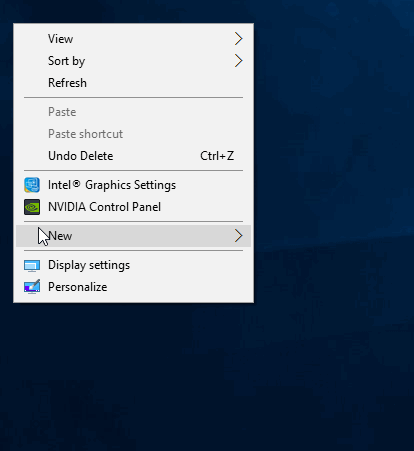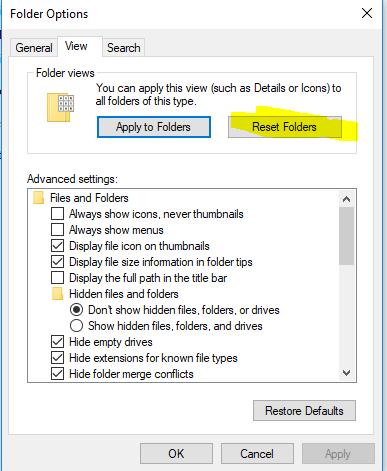- Рабочий стол не обновляется автоматически при перемещении /переименовании /удалении файлов & Папки в Windows 10
- 4 ответа
- Рабочий стол не обновляется автоматически при перемещении/переименовании/удалении файлов и папок в Windows 10
- 5 ответов
- Почему удаленные файлы все еще отображаются в Проводнике, пока я не обновлю папку?
Рабочий стол не обновляется автоматически при перемещении /переименовании /удалении файлов & Папки в Windows 10
Когда я создаю новую папку на рабочем столе и присваиваю ей имя, новое имя не вступает в силу, пока я не обновлю рабочий стол вручную. То же самое происходит, когда я пытаюсь удалить его.
Это также относится к новым файлам .txt , документам Word, таблицам Excel и т. д.
Вот GIF-файл, который происходит с папкой:

4 ответа
Настройки -> Персонализация -> Темы- > Изменить значки на рабочем столе -> Восстановить настройки по умолчанию
Если это не помогло решить вашу проблему, попробуйте сбросить настройки просмотра папок:

Кроме того, попробуйте перейти на
HKEY_CLASSES_ROOT \ CLSID
найдите значение DWORD с именем » DontRefresh «, для которого установлено значение » 1 » (включено). Измените значение на 0 (выкл.).
Не пробовал это решение для вашей конкретной проблемы, но я считаю, что стоит попробовать, если я столкнулся с вашим набором симптомов:
Сохраните следующее как файл .bat:
Сохраните и закройте все файлы и программы, затем запустите (для этого не требуется администратор).
После завершения перезагрузите компьютер.
Этот скрипт предназначен для сброса проблем со значками на рабочем столе в Windows 10. Все ярлыки на рабочем столе должны вернуться в положение по умолчанию в левом верхнем углу основного экрана.
та же проблема произошла с моим настольным компьютером на ноутбуке. Я также работал под управлением Windows 10, единственное, что мне нужно было сделать, это выключить и снова включить ноутбук, а затем он обновился при перемещении /переименовании /удалении файлов и amp; Папки. Я надеюсь, что это поможет вам тоже.
Мне понадобилось вечно, чтобы найти решение этой проблемы. У меня был соблазн просто перезагрузить весь компьютер. Единственное, что меня останавливало, было медленное соединение. Спасибо, Джоан, за ваш ответ , который дает мне представление о том, как это исправить. Вот как я наконец получил это.
После того, как я вошел в мои настройки Windows> Персонализация > Темы > и пошел, чтобы нажать «Настройки значка рабочего стола», я получил сообщение, что-то вроде «У вас нет прав доступа к этому файлу», а имя файла («rundll32.exe») было указано в верхней панели. >
Поэтому я пошел в C:\Windows\System32\ , нашел файл «rundll32.exe» и выполнил следующую процедуру:
- Щелкните правой кнопкой мыши и выберите «Свойства».
- Затем перейдите на вкладку «Безопасность» и нажмите «Дополнительно».
- Здесь нажмите «Изменить» рядом со строкой «Владелец». Измените это на свое имя пользователя.
- После этого нажмите «Применить», примите все и нажмите «ОК», чтобы закрыть все вкладки безопасности и свойств.
- Затем щелкните правой кнопкой мыши «rundll32.exe» и снова выберите «Свойства», нажмите «Безопасность», затем «Дополнительно». Теперь мы выберем «Включить наследование».
- Нажмите «Применить», затем примите все и нажимайте «ОК», пока не выйдете из вкладок «Безопасность» и «Свойства», а затем закройте также окно проводника.
- Теперь перезагрузите компьютер.
После перезагрузки ваше автообновление должно снова заработать!
Рабочий стол не обновляется автоматически при перемещении/переименовании/удалении файлов и папок в Windows 10
когда я создаю новую папку на рабочем столе и даю ей имя, новое имя не вступает в силу, пока я вручную не обновлю рабочий стол. То же самое происходит, когда я пытаюсь удалить его.
это поведение относится и к new .txt файлы, документы Word, электронные таблицы Excel и т. д.
вот GIF этого происходит с папкой:
5 ответов
Настройки — > Персонализация — > Темы — > изменить иконки на рабочем столе — >восстановить по умолчанию
Если он не может решить вашу проблему, пожалуйста, попробуйте сбросить вид папок:
кроме того, также попробуйте зайти в
раздел HKEY_CLASSES_ROOT\идентификатором CLSID
обратите внимание на значение DWORD с именем «DontRefresh«, который расположен на «1 » (on). Измените значение на «0» (выкл).
Настройки -> Персонализация -> Темы-> изменить значки рабочего стола -> восстановить значения по умолчанию. Затем снимите флажок «Разрешить темы для изменения значков рабочего стола» и применить и ОК. Если это не работает, восстановите по умолчанию > проверьте «разрешить» снова > применить > OK. Затем вернитесь и восстановите значение по умолчанию > снимите флажок «Разрешить» снова > применить > OK. Не знаю, почему мне приходилось делать это не один раз, но сейчас работает.
не пробовал это решение для вашей конкретной проблемы, но я бы подумал, что стоит попробовать, если я столкнулся с вашим набором симптомов:
Сохранить как .bat-файла:
сохранить и закрыть все файлы и программы, а затем запустить (это не требует администратора).
после завершения перезагрузки компьютера.
этот сценарий предназначен для сброса проблем значок на рабочем столе в Windows 10. Любые ярлыки на рабочем столе должны вернуться к значению по умолчанию расположите в левом верхнем углу основного экрана.
та же проблема произошла с моим ноутбуки desktop я также запустить Windows 10, единственное, что я должен был сделать, это питание моего ноутбука выключен, а затем снова, а затем он обновляется при перемещении/переименование/удаление файлов и папок. Я надеюсь, что это поможет вам тоже.
мне потребовалась вечность, чтобы найти решение этой проблемы. Я был соблазн просто сбросить весь свой компьютер. Единственное, что меня останавливало-медленная связь. Спасибо Джоан за ваш ответ, которые дают мне представление о том, как это исправить. Вот как я, наконец, получил его.
после того, как я вошел в Мои настройки Windows > Персонализация > Темы> и пошел, чтобы нажать кнопку «Настройки значка рабочего стола» я получил сообщение, говоря что-то вроде «у вас нет разрешения на доступ к этому файлу», и файл name («rundll32.ехе») был указан в верхней строке.
поэтому я пошел к C:\Windows\System32\ , нашел файл » rundll32.exe» и следовать этой процедуре:
- щелкните правой кнопкой мыши и выберите «Свойства».
- Далее перейдите на вкладку » Безопасность «и нажмите»Дополнительно».
- отсюда нажмите кнопку «Изменить» рядом со строкой «владелец» текста. Изменить свое имя пользователя.
- после этого нажмите кнопку «Применить», принять все, и нажмите кнопку «ОК», чтобы закрыть все безопасности и вкладка свойств.
- далее, щелкните правой кнопкой мыши » rundll32.exe «и снова выберите «Свойства», нажмите» Безопасность», затем»дополнительно». Теперь выберем «включить наследование».
- нажмите «Применить», затем примите все и нажмите» OK», пока вы не выйдете из вкладок «безопасность и свойства», затем закройте окно Проводника.
- Теперь перезагрузите компьютер.
при перезагрузке автообновление должно снова работать!
Почему удаленные файлы все еще отображаются в Проводнике, пока я не обновлю папку?
Примечание: я полностью осознаю, что этот вопрос представляет собой дублирование значков удаленных файлов, оставшихся до обновления . Однако этому вопросу уже более двух лет, у него мало взглядов, нет ответов, и он не очень хорошо передает проблему. Поэтому и спрашиваю нового.
Мой вопрос:
Нечасто и наугад удаление файла через Проводник Windows 7 не приводит к его удалению из списка файлов. Это заставляет меня думать, что мое удаление было неудачным, поэтому я пытаюсь удалить файл снова только с приветствием Could not find this item . Только после обновления окна удаленный файл исчезает.
Как я уже сказал, это происходит случайно. Проводник ведет себя так, как и должен подавляющее большинство времени, но всегда однажды Windows 7 просто не очень хорошо себя чувствует и перестает обновлять окно Проводника. Это делает почти невозможным устранение неполадок, так как он по существу исправляет себя, когда он чувствует, как это.
Ответы / комментарии я бы предпочел не видеть размещенными здесь:
- Решение проблем Я не собираюсь «попробовать это». Это включает в себя такие вещи, как «Попробуйте создать новую учетную запись пользователя и посмотреть, работает ли она там».
- Ссылки на цепочки обсуждений на других веб-сайтах, на которых явно не показано решение одного человека, как исправление, особенно если в теме полно людей, говорящих «Я пробовал это, но это не сработало» и «Кто-нибудь еще нашел решение?» ,
Вот типы ответов, которые я хочу увидеть:
- Официальное исправление Microsoft, специально предназначенное для этой проблемы.
- Если не что иное, объективная причина, по которой это происходит, чтобы я точно знал, как воспроизвести проблему, чтобы я знал, как ее избежать в будущем.
Я видел эту проблему раньше, и она, кажется, всегда связана с индексацией библиотек и окон.
Вот некоторые основы:
Библиотеки — это в основном простые ярлыки, которые могут открывать несколько мест одним щелчком мыши. Если вы переместите папку или каталог, подключенный к библиотеке, ярлык библиотеки по-прежнему будет отображать содержимое этой папки. Я полагаю, что при использовании ярлыка библиотеки для доступа к этим папкам может быть некоторая уникальная обработка, и поэтому система индексирования Windows может иногда не обновляться должным образом.
Индексирование — это система, используемая таким образом, что при поиске файла вместо окон, физически ищущих все или части жесткого диска, он может просто выполнять поиск в списке файлов и расположений. Этот список, как мне кажется, обычно хранится в одном месте. Это может ускорить поиск и отображение списков файлов. Если по какой-либо причине система индексации не удаляет файл из индекса после его удаления, он может продолжать отображаться в папках.
В прошлый раз, когда у меня возникла эта проблема, я перестроил индекс, и файлы-нарушители исчезли. Я не знаю, что на самом деле вызывает это, и при этом я не обнаружил, как дублировать проблему. Я подозреваю, что МОЖЕТ быть возможно, что после удаления файла компьютер перезагружается или программа очищает память от того действия, которое выполняется, чтобы система индексации не обновлялась должным образом и потому что система индексирования по существу забыла, что вы удалили файл и не обнаруживает успешного удаления файла, файл «призрак» остается. Если это правильно, то Microsoft придется настроить систему индексации, чтобы проверить ее индекс, если попытка удаления файла не удалась. До сих пор я предполагаю, что перестройка индекса может быть единственным способом решения проблемы.
- Нажмите на кнопку «Пуск» и выполните поиск по индексу. Вы должны найти параметры индексации.
- Нажмите на Опции индексации.
- Нажмите кнопку «Дополнительно» (необходимы права администратора / повышенные права)
- Нажмите Восстановить.
В большинстве случаев, если вы используете SSD диски, индексация может вообще не увеличивать скорость. Если это постоянная проблема, вы можете просто отключить службу индексирования. Это, однако, замедлит поиск и отображение каталогов с большим количеством файлов.
Я нашел эту ссылку, и она помогла (без необходимости отключать библиотеки или что-то еще . ):
В случае, если эта ссылка когда-нибудь устареет, вот цитата:
Перейдите в «Параметры папки» (мой самый простой способ — это нажать Windows + E, чтобы открыть проводник Windows, нажмите Alt, чтобы открыть меню, нажмите «Параметры» и «Параметры папки»), затем перейдите на вкладку «Вид» и нажмите «Сброс». Папки ». Это было сделано, и теперь файлы исчезают из моего поля зрения, как только я их удаляю.
Надеюсь это поможет.
Я думаю, что это тот случай, когда несколько не связанных между собой проблем приводят к сходным симптомам. Вот почему разные люди сообщают об успехе с разными решениями. Кроме того, несколько проблем могут возникать одновременно, поэтому устранение одной неполадки не устранит все симптомы, что приведет к убеждению, что исправление было полностью неэффективным.
Если это происходит согласованно с файлами PDF и только при открытой панели предварительного просмотра в Проводнике, Adobe Reader блокирует ваши файлы. 1 Также возможно, что Reader блокирует ваши файлы при создании миниатюр. У вас есть следующие варианты:
- Отключить панель предварительного просмотра . 2
- Используйте Unlocker, чтобы разблокировать отдельные файлы после предварительного просмотра, но перед удалением или когда файлы появляются снова после неудачного удаления. 3
- Установите альтернативный PDF-ридер и убедитесь, что он назначен обработчиком предварительного просмотра для PDF-файлов. Это изменение может также повлиять на предварительный просмотр PDF в других программах, таких как Outlook. Вам не нужно удалять Reader или Acrobat.
Так как я выполнил # 3, я уточню этот вариант. Я пошел с читателем Sumatra PDF , так как он легкий и не блокирует файлы. Вы должны использовать версию установщика, а не переносную версию.
При установке нажмите « Параметры» и установите флажок « Разрешить Windows показывать предварительный просмотр PDF-документов» . Если вы хотите сохранить Acrobat или Reader в качестве программы по умолчанию для фактического открытия файлов PDF, не устанавливайте флажок Использовать SumatraPDF в качестве опции для чтения PDF по умолчанию .
Я могу подтвердить, что это решило проблему для меня. В других дискуссиях по этому вопросу рекомендовалось переименовать файл AcroRd32.exe , но это полностью отключило бы предварительный просмотр PDF-файлов и вернулось бы при каждом обновлении Acrobat / Reader. Это более элегантное решение.
1. Adobe Acrobat поставляется с версией Adobe Reader, которая используется для предварительного просмотра файлов. Даже если у вас не установлен автономный Reader, вы столкнетесь с этой проблемой в Acrobat. Предположительно, старые версии Reader (5 и 6) не блокируют файлы.
2. Я не подтвердил, что Reader блокирует файлы при генерации миниатюр, но в этом случае отключение панели предварительного просмотра не решит эту проблему. Ориентировочно, использование альтернативного представления (например, Список или Детали) должно помочь в этом отношении.
3. Вы можете написать скрипт AutoHotKey, чтобы получить текущий выбранный файл в проводнике, запустить Unlocker в режиме командной строки, чтобы разблокировать этот файл, а затем выполнить операцию удаления или перемещения. Может быть возможно определить, когда файл перемещается или удаляется в Проводнике, и использовать его в качестве триггера для сценария. Это сложный вариант. Я мог бы попробовать, но пока, рассмотрим это как упражнение для читателя.